
Cuprins:
- Autor John Day [email protected].
- Public 2024-01-30 11:46.
- Modificat ultima dată 2025-01-23 15:04.

Am găsit o tastatură grozavă în teancul nostru de junk, o tastatură ergonomică Microsoft Natural. Are un aspect confortabil, dar a existat o singură problemă. Tasta N nu a fost prea receptivă. A trebuit să te lovești cu adevărat pentru a-l înregistra. Bineînțeles, acest lucru nu avea să funcționeze pentru tastarea obișnuită, dar soluția a fost ușoară. Iată cum să o faci.
Pasul 1: scoateți cheia

Folosiți o șurubelniță cu cap plat pentru a scoate cheia. Pur și simplu treceți vârful șurubelniței sub cheie și împingeți în jos pe cealaltă parte. Cu un pic de pârghie, cheia va apărea imediat.
Pasul 2: Ia o bucată de paie

Tăiați puțin mai mult de un centimetru de paie de plastic curată.
Pasul 3: Pliați și inserați


Îndoiți paiul în jumătate pe lungime și introduceți-l în partea de jos a cheii. Acum ar trebui să iasă destul de mult.
Pasul 4: Tăiați pentru a se potrivi


Tăiați paiul astfel încât să iasă câțiva milimetri. Acum aveți o tastă îmbunătățită, care iese mai mult și va fi mai bună la acționarea butonului în interiorul tastaturii.
Pasul 5: Puneți cheia înapoi în tastatură

Pe majoritatea tastaturilor, aceasta este doar o chestiune de a plasa cheia în locul potrivit și de a o împinge în jos. Vei ști când vei înțelege bine. Testați butonul și vedeți dacă este receptiv acum. Dacă funcționează, dar se simte puțin rigid, scoateți din nou cheia, tăiați puțin mai mult din paie și puneți-o înapoi. Gata!
Recomandat:
Remediați o problemă a bateriei CMOS pe un laptop: 7 pași (cu imagini)

Remediați o problemă a bateriei CMOS pe un laptop: într-o zi, inevitabilul se întâmplă pe computerul dvs., bateria CMOS eșuează. Aceasta poate fi diagnosticată ca fiind cauza obișnuită a faptului că computerul trebuie să aibă data și ora pentru a fi reintrodus de fiecare dată când computerul își pierde puterea. Dacă bateria laptopului dvs. este descărcată și
OSU! TASTĂ CU LED-uri RGB: 3 pași

OSU! TASTATURĂ CU LED-uri RGB: Bună ziua Am făcut un Instructables acum ceva timp și am uitat să fac o actualizare pentru WS2812B RGB. Îmi pare rău. Acest proiect se va construi pe partea de sus a https://www.instructables.com/id/Osu-Keyboard-with-Arduino-Uno
Tastatură rapidă și murdară Das (tastatură goală): 3 pași

Tastatură Das rapidă și murdară (tastatură goală): o tastatură Das este numele celei mai populare tastaturi fără inscripții pe taste (tastatură goală). Tastatura Das se vinde cu 89,95 USD. Acest instructiv vă va ghida, deși creați unul singur cu orice tastatură veche pe care o aveți în jur
Tasta Macbook Pro de casă Backspace: 5 pași
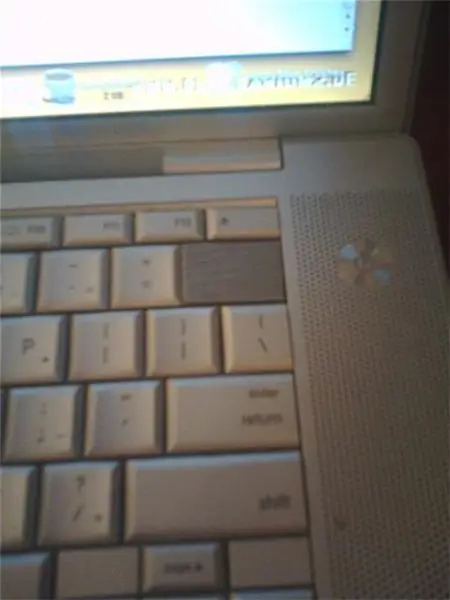
Tasta Macbook Pro pentru casă înapoi: Ei bine, acum vreo patru luni am vărsat bere pe tastatura mea Macbook Pro, distrugând-o. Din fericire, doar tastatura a fost afectată. Am folosit computerul cu o tastatură externă timp de aproximativ trei luni. Am luat în cele din urmă o altă tastatură de pe eBay pentru
Tasta Shiftage USB !!: 6 pași

Tasta Shiftage USB !!: Acest instructabil vă va arăta câteva tehnici de bază de modificare USB, ghidându-vă prin construcția tastei Shift USB afișate, puteți folosi, desigur, orice tastă de tastatură, sau într-adevăr orice obiect, pentru a se potrivi cu o unitate flash USB în. Acest instructabil
